
时间:2023-03-01 编辑:逍遥
当我们用迅捷CAD编辑器浏览CAD图纸的时候,往往都会需要将其切换为不同的视图来查看,但是很多初次接触编辑器的用户来说不知道如何切换,下面就来说一下如何切换视图。
1、点击界面上方菜单栏中【查看器】按钮,然后再点击位置工具栏中【】功能。
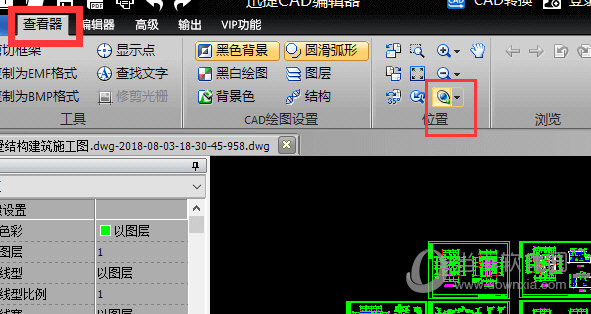
2、在中有多种视图可以选择,用户可以选择顶视图、底视图、左视图等多种视图。
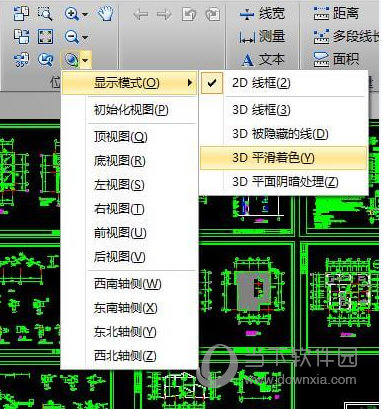
3、之后如果想要将视图改为当初的视图,那么可以点击初始化视图即可修改。
以上就是用迅捷CAD编辑器切换浏览视图的方法,是不是非常的简单,快去打开图纸参考步骤切换下吧。
上文就是小编为您带来的迅捷CAD编辑器中怎么切换浏览视图 一个步骤快速换了,你学会了吗?若还有疑问请多多关注游戏爱好者!
迅捷CAD编辑器相关攻略推荐: